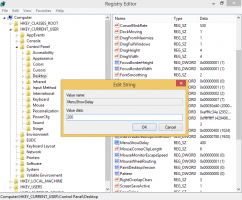So erstellen Sie eine Verknüpfung zum Öffnen von Ecken und Kanten in Windows 8.1

Ecken und Kanten sind eine Reihe von Einstellungen in der Anwendung PC-Einstellungen, mit denen Sie das Verhalten der aktiven Ecken in Windows 8 ändern können. Du wirst in der Lage sein
um die obere linke Ecke zu deaktivieren
um die obere rechte Ecke zu deaktivieren
um den Wechsel der letzten Apps zu deaktivieren
um die Liste der zuletzt verwendeten Apps zu deaktivieren
In Windows 8.1 ist es möglich, eine Verknüpfung zu diesen Einstellungen zu erstellen. Lassen Sie uns herausfinden, wie es gemacht werden kann.
- Klicken Sie mit der rechten Maustaste auf den Desktop und wählen Sie Neu -> Verknüpfung aus dem Kontextmenü:
- Geben Sie Folgendes als Verknüpfungsziel ein oder kopieren Sie es und fügen Sie es ein:
%localappdata%\Packages\windows.immersivecontrolpanel_cw5n1h2txyewy\LocalState\Indexed\Settings\en-US\AAA_SettingsPageAppsSwitching.settingcontent-ms
Hinweis: 'en-us' steht hier für die englische Sprache. Ändern Sie es entsprechend in ru-RU, de-DE usw., wenn Ihre Windows-Sprache anders ist.
- Geben Sie der Verknüpfung einen beliebigen Namen und legen Sie das gewünschte Symbol für die soeben erstellte Verknüpfung fest:
- Jetzt können Sie diese Verknüpfung in Aktion ausprobieren und an die Taskleiste oder den Startbildschirm selbst anheften (oder in Ihrem Startmenü, wenn Sie ein Startmenü von Drittanbietern verwenden, wie z Klassische Muschel). Beachten Sie, dass Windows 8.1 es Ihnen nicht erlaubt, diese Verknüpfung an irgendetwas anzuheften, aber es gibt eine Problemumgehung.
Um diese Verknüpfung an die Taskleiste anzuheften, verwenden Sie das hervorragende Freeware-Tool namens Pin auf 8.
Um diese Verknüpfung an den Startbildschirm anzuheften, müssen Sie Entsperren Sie den Menüpunkt „An Startbildschirm anheften“ für alle Dateien in Windows 8.1.
Das ist es! Jetzt können Sie jedes Mal, wenn Sie schnell auf diese Option zugreifen müssen, einfach auf die soeben erstellte Verknüpfung klicken!